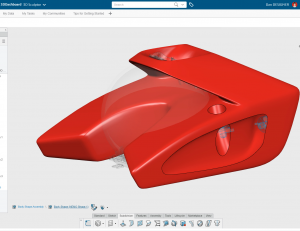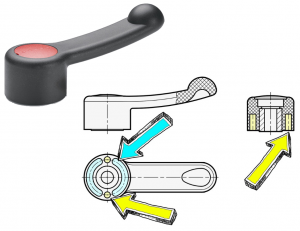Poznaj SolidWorks Routing w praktyce - cz. 1
SolidWorks Routing to jeden z dodatków zawartych w pakiecie SolidWorks Premium.
Dzięki SolidWorks Routing możemy w środowisku złożenia utworzyć specjalny typ podzespołu, który zawiera ścieżkę i elementy instalacji z rur grubościennych, cienkościennych lub kabli elektrycznych. Daje również możliwość łatwego i szybkiego tworzenia dokumentacji technicznej 2D wcześniej wspomnianych podzespołów.
W tej części instrukcji skupimy się na narzędziach wykorzystywanych do tworzenia instalacji z rur grubościennych.
Pierwszą czynnością, jaką należy wykonać po uruchomieniu programu SolidWorks, jest włączenie naszego dodatku. W tym celu wybieramy w menu Narzędzia opcję Dodatki (Rys.1):

Rys.1
Z listy dodatków wybieramy SolidWorks Routing (Rys.2):

Rys.2
Następnie otwieramy złożenie z komponentami, między którymi chcemy poprowadzić instalację rurową (Rys.3):

Rys.3
Do utworzenia instalacji wykorzystamy standardową bazę komponentów znajdującą się w Bibliotece projektu Design Library (Rys.4):
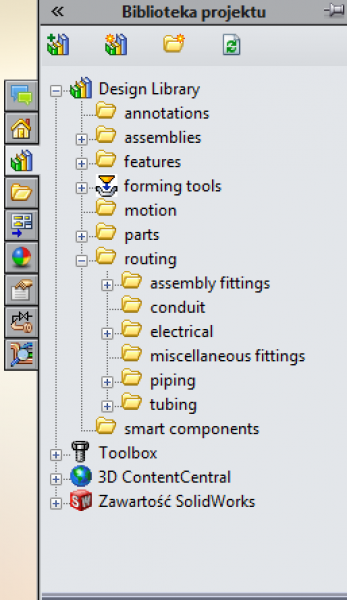 Rys.4
Rys.4
Z folderu Design Library/routing/piping/flanges chwytamy interesujący nas kołnierz, w tym przypadku Welding Neck Flange, i przeciągamy go, metodą „przeciągnij i upuść”, w wybrane przez nas miejsce. Pojawi się okno, w którym wskazujemy wielkość i typ interesującego nas elementu (Rys.5):
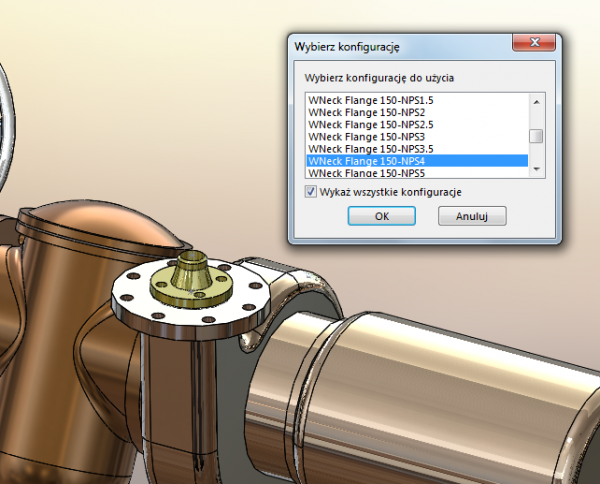
Rys.5
Uwaga: Pozostałe, niepotrzebne elementy złożenia zostały wygaszone, aby nie przesłaniały widoku w czasie pracy.
Po wskazaniu i zaakceptowaniu wielkości i typu, zostanie wstawiony nasz element, a po lewej stronie automatycznie zostanie otworzona zakładka Menedżer właściwości ProperyMenager, w której możemy określić parametry trasy instalacji rurowej (Rys.6).
W tym przypadku zostaniemy przy ustawieniach domyślnych.

Rys.6
Po zaakceptowaniu zostaniemy przeniesieni do szkicu 3D, natomiast w drzewie złożenia zostanie wstawiony nowy podzespół trasy (Rys.7).

Rys.7
Następnie, nie wychodząc ze szkicu, tą samą metodą, wstawiamy kołnierz, który będzie zakończeniem naszej trasy (Rys.8)

Rys.8
Korzystając z narzędzia ![]() rysujemy trójwymiarową ścieżkę między kołnierzami. Należy zwrócić uwagę, że zaokrąglenia, w miejscu zagięć, zostają dodane automatycznie. (Rys.9):
rysujemy trójwymiarową ścieżkę między kołnierzami. Należy zwrócić uwagę, że zaokrąglenia, w miejscu zagięć, zostają dodane automatycznie. (Rys.9):
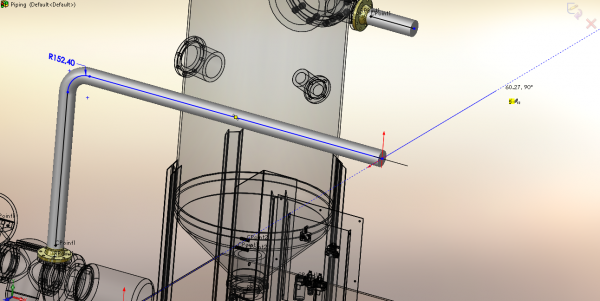
Rys.9

Projektowanie w SOLIDWORKS - Multibody czy złożenie?

Solid Edge 2023 - nowości w tegorocznej odsłonie

15 lat Premium Solutions Polska - wywiad ze Sławomirem Wenckiem
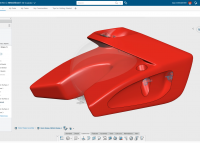
Wyjątkowość produktu zaczyna się od projektu w chmurze

Testujemy Lenovo ThinkPad P14s 2. Generacji

Ulepszenie projektu z wykorzystaniem symulacji w Creo Parametric

http://3dcad.pl/artykuly/177/poznaj-solidworks-routing-w-praktyce-cz-2.html